
目录
一、Xshell是什么?
Xshell对于学linux的小伙伴来说再熟悉不过了。
XShell可以在Windows界面下来访问远端不同系统下的服务器,从而比较好的达到远程控制终端的目的。它支持 TELNET、SSH2 、SSH1、RLOGIN、SFTP、SERIAL,从而更方便的进行linux操作。
UartAssist - 串口调试助手 - 最新版 - 信驰达科技-RFstar (szrfstar.com) https://www.szrfstar.com/download/251-cn.html
https://www.szrfstar.com/download/251-cn.html
Xshell下载链接 https://www.xshell.com/zh/free-for-home-school/注:此文只想给linux方向伙伴一个Xshell连接方法,对于他们来说更加友好罢了,其实此文效果跟串口连接效果等同,并且我推荐使用串口连接。
https://www.xshell.com/zh/free-for-home-school/注:此文只想给linux方向伙伴一个Xshell连接方法,对于他们来说更加友好罢了,其实此文效果跟串口连接效果等同,并且我推荐使用串口连接。
二、连接使用方法
1.串口连接
第一步:
龙芯1B开发需要通过串口助手来对开发板运行进行实时观察,从而了解开发板的实时状态,以及代码运行效果。用户需要自行安装串口助手。
串口线:一端连接 UART5,另一端连接上位机。
串口设置参数:115200,8NONE1(8 位数据、无校验、1 位停止位)。
如果检测不到串口 可以打开设备管理器看 安装合适的串行驱动。
第二步:
连接之后会出现 打开串口 打开单片机串口助手就会出现以下:
以上就是串口连接成功。
2.Xshell连接
第一步:
首先根据上述链接下载Xshell,并打开文件选项。
第二步:
第三步:
第四步:
第五步:双击按键 即可使用 黑色框中会出现跟串口框一样的数据 如果没有就是设置不对。
总结
纯纯对学linux的同学一个小小的Xshell连接帮助。如果有问题欢迎向up主主提问。





 本文介绍了Xshell作为Linux远程控制工具的用途,以及如何通过串口和Xshell进行连接。Xshell提供了一个方便的Windows界面来访问远程Linux服务器。串口连接步骤包括设置串口参数和使用串口助手,而Xshell连接则涉及软件下载、新建会话和配置参数。建议初学者使用串口连接,因为其效果等同于Xshell且操作直观。
本文介绍了Xshell作为Linux远程控制工具的用途,以及如何通过串口和Xshell进行连接。Xshell提供了一个方便的Windows界面来访问远程Linux服务器。串口连接步骤包括设置串口参数和使用串口助手,而Xshell连接则涉及软件下载、新建会话和配置参数。建议初学者使用串口连接,因为其效果等同于Xshell且操作直观。
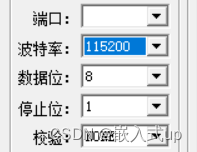
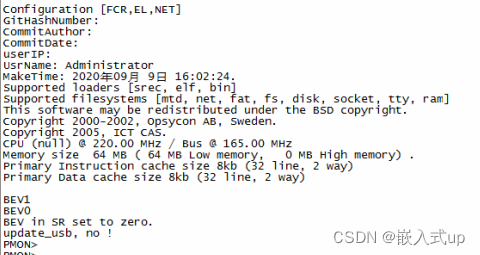
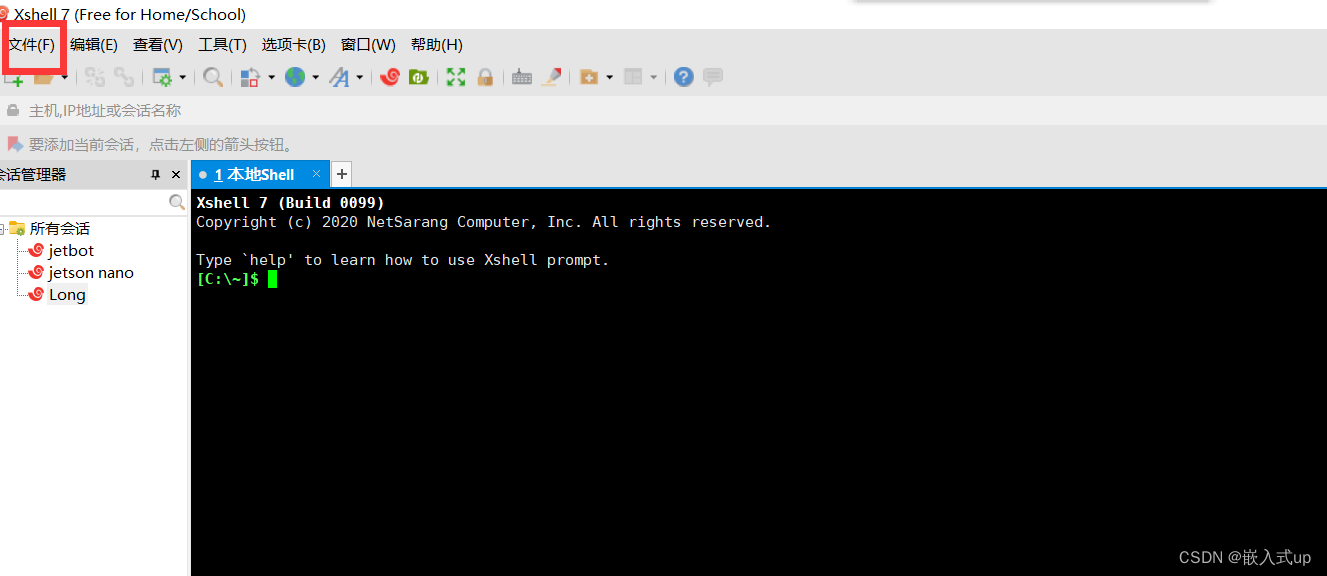
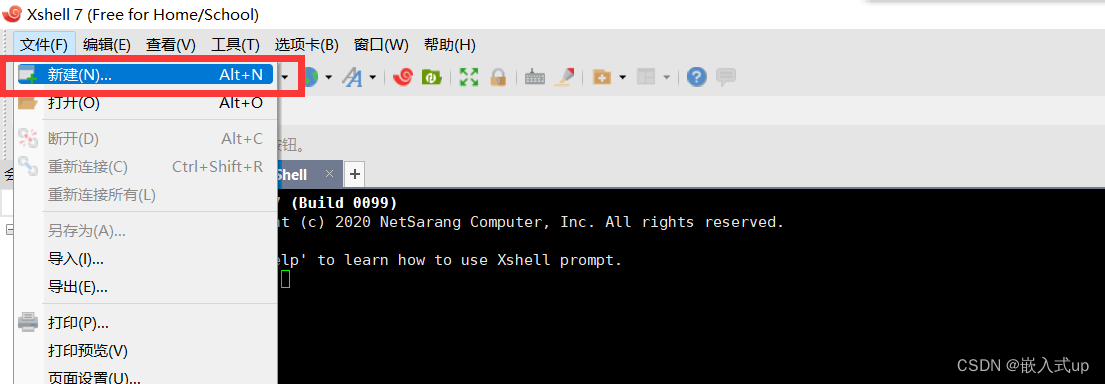
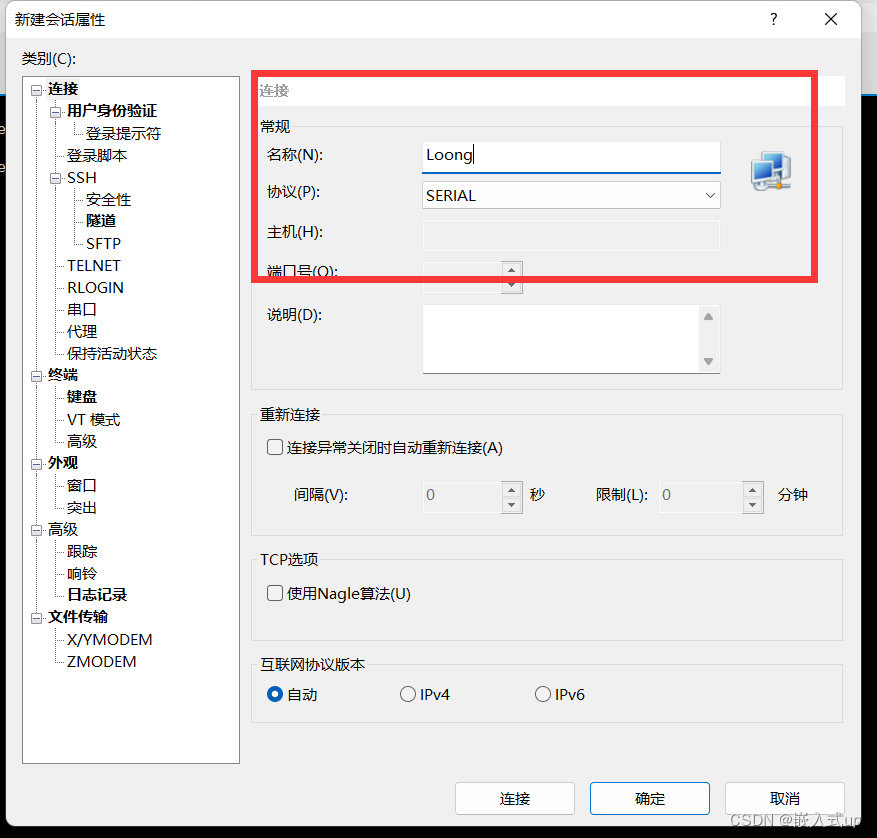
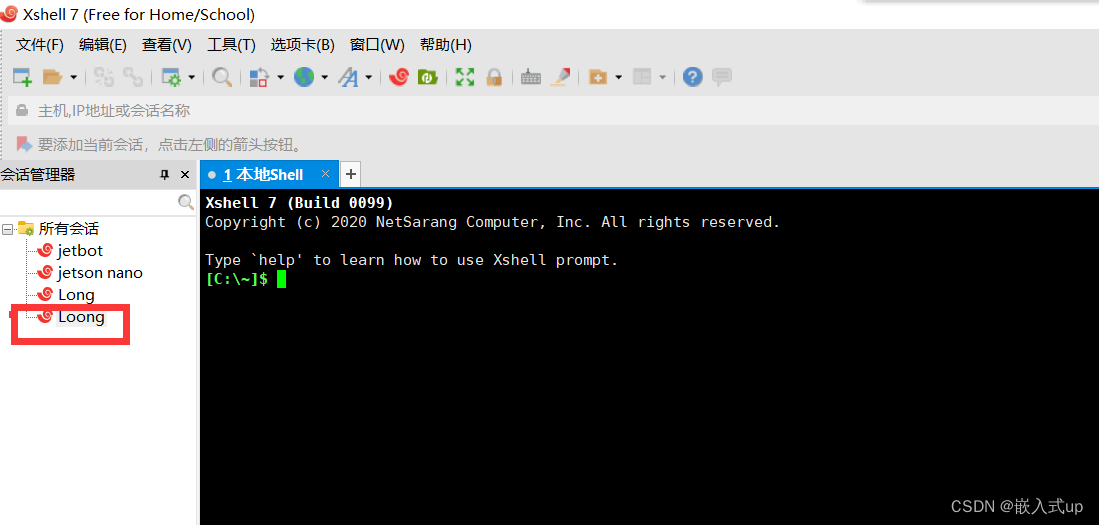

















 2441
2441

 被折叠的 条评论
为什么被折叠?
被折叠的 条评论
为什么被折叠?










